-
C환경을 위한 Jenkins 구축하기(Tomcat, MSBuild, Visual SVN)개발/환경 2020. 2. 5. 11:11
사용한 환경 정보
OS: Windows 10 Pro x64 1909 18363.592
JDK: jdk-13.0.2_windows-x64_bin
JRE: jre-8u241-windows-x64ㅇ
Jenkins: jenkins-2.204.2 (WAR)
Tomcat: apache-tomcat-8.5.50
MSBuild: vs_buildtools__1238172960.1579594399
* IDE로 Visual Studio를 사용할 경우 MSBuild가 이미 있을 수 있다.
VisualSVN-Server: VisualSVN-Server-4.2.1-x64
VisualSVN: VisualSVN-VS2019-7.2.0
IDE: Visual Studio 2019 Community
단순 구축을 위한 기록이다. 아무래도 C를 동작하기 위한 Jenkins의 여러 레퍼런스를 참조하다보니 정리가 안되어서 정리의 필요성을 느꼈다. 너무 많은 빌드 환경을 지원하다보니 아무래도 매니악해진 C 환경에 대한 레퍼런스를 제대로 찾지 못했다고 할까. 아니 사용하고자 하는 저장소와 빌드 환경을 모두 한번에 있는 자료를 찾기 어려웠다고나 할까.
다행히 빌드에 성공했으니, 기록을 남겨보자
1. JRE/JDK 설치
JAVA_HOME 환경변수 설정
2. Tomcat 설치
CATALINA_HOME 환경변수 설정
3. 기타등등 설치
MSBuild * 설치 파일이 마치 VS2019를 설치하는것 같지만 정상적으로 MSBuild 스탠드 얼론으로 설치해준다
VisualSVN-Server
VisualSVN
4. Jenkins 배치
4-1. jenkins.war를 디렉토리 Tomcat 8.5\webapps 에 이동
4-2. 톰캣 서비스 실행
4-3. localhost:8080/jenkins 로 접속
4-4. Users\{username}\.jenkins\secrets\initialAdminPassword
4-5 플러그인 설치 (권장 무방) + MSBuild 플러그인 검색 후 설치
4-6 첫 관리자 계정 설정
5. Jenkins 설정
Jenkins 관리는
Configure System: 홈 디렉토리 환경변수나 Github 인증 정보, 이메일링 설정 등을 설정
Global Tool Configuration: 여러 Build 환경을 관리하기 위한 설정 공간
여기서는 단순 빌드를 목적으로 하고 저장소 또한 Github이 아닌 Visual SVN을 저장소로 사용하므로 Global Tool Configuration에서만 설정
Global Tool Configuration 에서 MSBuild를 설정
Local에 설치된 MSBuild를 사용해야 하니 경로를 지정해주면 된다.
다른 빌드 도구들은 자동설치가 굉장히 잘 되어있는듯 하니 사용해보자.
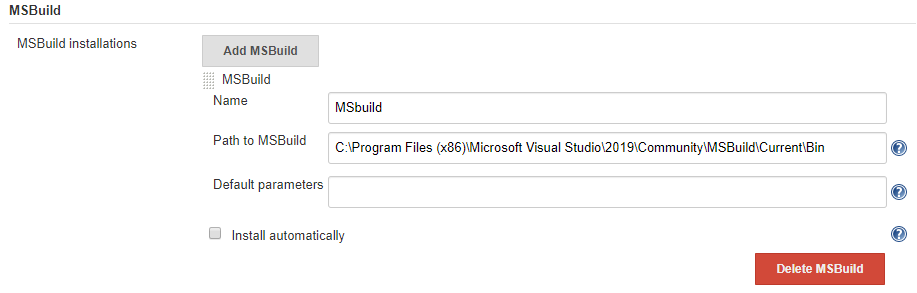
Name은 스스로 참고하기 위한 이름이다. 버젼별로 이름을 등록해도 되겠지만 지금은 하나의 환경으로만 진행하니 그대로 넣어도 될듯.
6. SVN 연동
Visual SVN Server를 동작
인증을 위한 사용자 생성
Visual Sutdio를 통해 Visual SVN 저장소와 연동
6. 프로젝트 생성
새로운 Item -> Freestyle project -> OK
프로젝트 설정에서
소스 코드 관리 -> Subversion
Repository URL에 SVN 주소 (https://<Address>/svn/<ProjectName>)
Credentials
Add -> Jenkins
Domain: Unrestricted)
Kind: Username with password
Scope: Global
Username: SVN Server에서 만든 계정
Password: SVN Server에서 설정한 암호
ID: 공백
Description: 설명
추가 후 사용
Build 설정
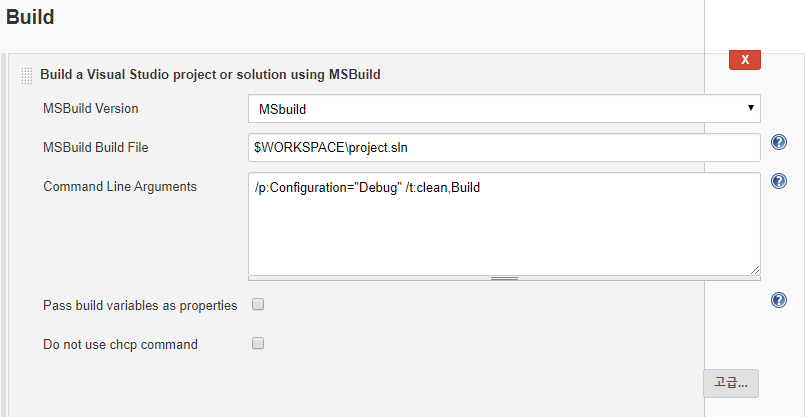
VIsual Studio에서와 마찬가지로 Debug로 빌드하도록 설정

프로젝트가 없다고 하도 그러길래 직접 경로를 찾아가서 하나씩 고쳐봤다
하지만 결국은 검색을 통해 경로를 $WORKSPACE 기준으로 하면 된다고 해서 바로 해결
천둥 번개 그치기가 쉽지 않았다.
'개발 > 환경' 카테고리의 다른 글
shebang 작성하기 (0) 2022.06.17 svn에서 __pycache__ 와 .pyc ignore하기 (0) 2022.06.17